Webex アプリ | ユーザー インターフェイス
 フィードバックがある場合
フィードバックがある場合
アプリのインターフェイスとその説明をご確認ください。
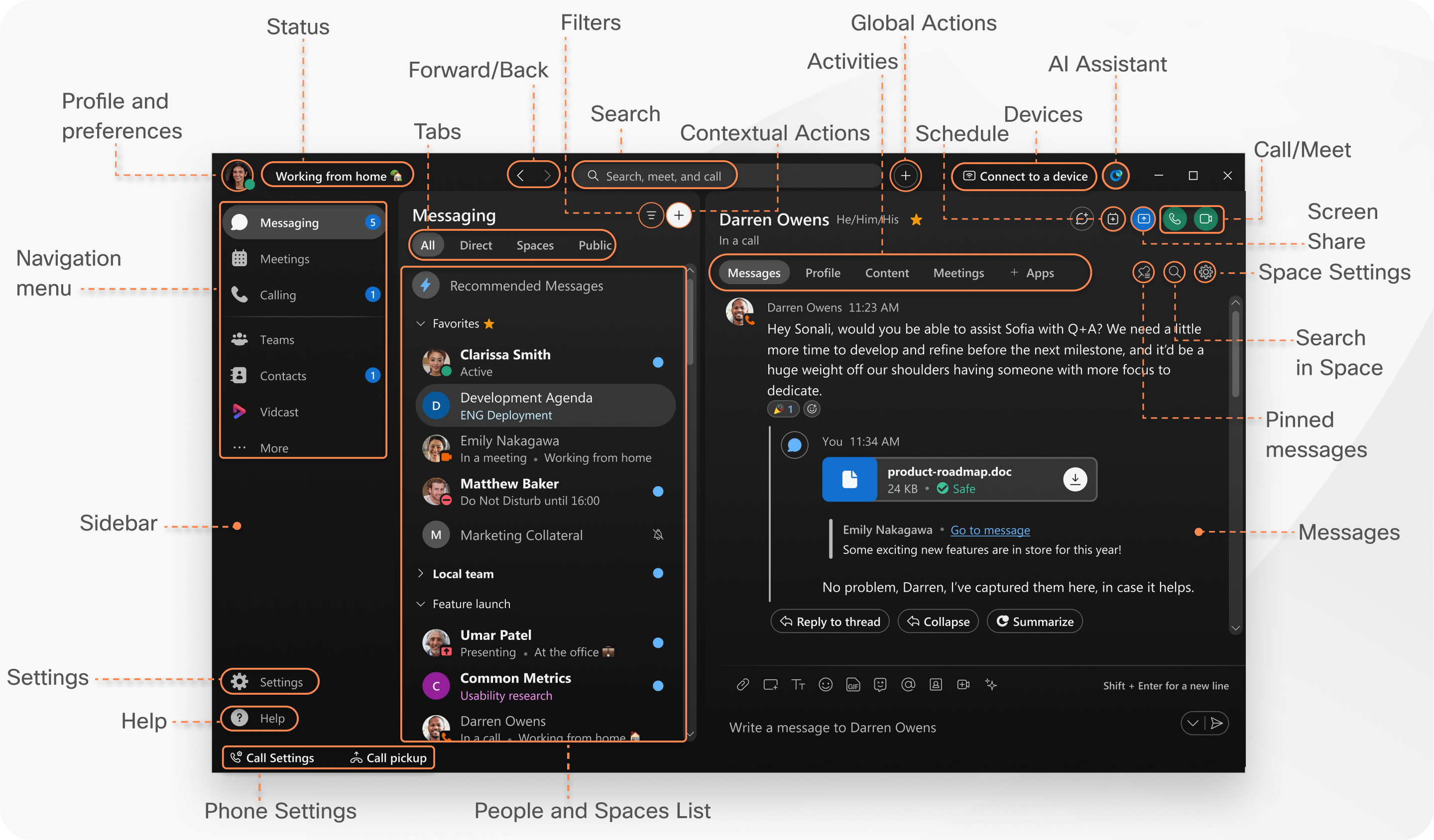
アプリヘッダー
アプリのヘッダーで、プロファイルをクリックして画像または名前を更新するか、代名詞や可用性などの基本設定を行います。

リストからステータスを設定 をクリックしてステータスを選択 するか、必要なステータスを作成して共有することで、同僚は自分が何をしているのかを把握できます。
以前にアクセスしたスペースまたはタブ間を移動するには、[戻る ]または[進む
]または[進む ]をクリックします。
]をクリックします。
クリックしてホールドすると、最近アクセスしたスペースまたはタブの履歴が表示されます。
![]() をクリックし、次から選択します。
をクリックし、次から選択します。
-
ダイレクト メッセージの送信—他のユーザーとダイレクト メッセージ スペース を作成します。
-
スペースを作成—グループ会話を開始。
-
ミーティングをスケジュール—指定した日時にミーティングをスケジュールします。
-
ミーティングを開始する—ミーティングをすばやく開始します。
[![]() 検索 ]をクリックして会話履歴 を確認し、会話しているユーザー、参加しているスペース、受信したメッセージ、必要なファイルを見つけます。
検索 ]をクリックして会話履歴 を確認し、会話しているユーザー、参加しているスペース、受信したメッセージ、必要なファイルを見つけます。
[デバイスに接続] メニューから Webex デバイスと自動的に接続 することもできます。接続されると、画面を共有し、通話を開始、またはスペースを開くことができます (Webex Board)。
ナビゲーション サイドバー
メッセージング、ミーティング、通話 のビューを簡単に切り替えます。
これらは、所定の位置に固定されているデフォルトのタブです。
ナビゲーションメニューの残りの部分を再編成して、サイドバーに表示されるタブを制御し、気になるコンテンツにすばやくアクセスできます。タブをドラッグ&ドロップし、ピン留めしてピン留めを解除し、必要に応じて並べ替えます。次から選択できます:
-
Teams
 —テーマに分類されたスペースのリスト。
—テーマに分類されたスペースのリスト。 -
連絡先
 —連絡先リスト。
—連絡先リスト。 -
ボイスメール
 —ボイスメッセージリスト。
—ボイスメッセージリスト。 -
Vidcast
 —ビデオメッセージング。ビデオメッセージの使用方法の詳細については、「Vidcast 」を参照してください。
—ビデオメッセージング。ビデオメッセージの使用方法の詳細については、「Vidcast 」を参照してください。
その他  メニューには、サイドバーから移動またはピン留め解除したタブがあります。
メニューには、サイドバーから移動またはピン留め解除したタブがあります。
デフォルトでは、App hubおよびPersonal insights タブが詳細  メニューに表示されます。
メニューに表示されます。
サイドバーにカスタムアプリを追加することもできます。[App Hub] をクリックし、サイドバーに追加するアプリを選択します。この機能が表示されていない場合、詳細については管理者に問い合わせてください。
組織管理者は、サイドバー メニューにカスタム タブを追加することもできます。
ナビゲーション サイドバー メニューをアイコンのみに折りたたんだり、展開してアイコンとそのラベルを表示したりできます。異なる表示エクスペリエンスのために、列の右にある矢印にカーソルを合わせてクリックします。
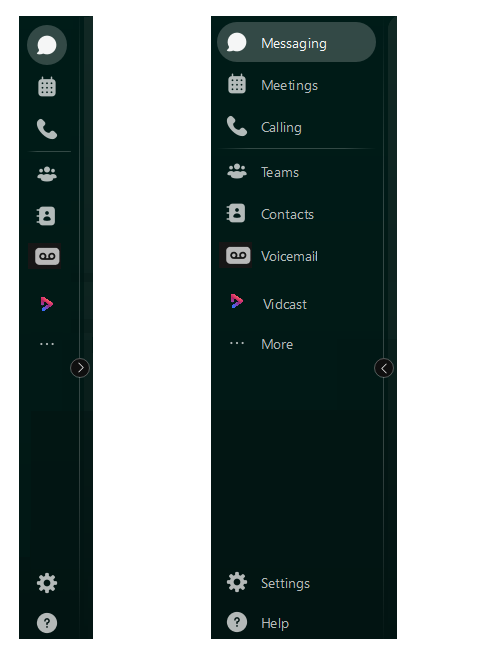
アプリは基本設定を記憶します。アプリを再度開くたびに、選択した最後のビューでサイドバーが開きます。
また、ビューから直接最も一般的に使用されるアクションを実行することもできます。
[メッセージング] ビューで、スペースリストの上部にある![]() をクリックし、以下から選択します。
をクリックし、以下から選択します。
-
ダイレクトメッセージの送信—ダイレクトメッセージスペースを作成します。
-
スペースを作成—グループ会話を開始。
-
セクションを作成する— スペースをセクションに整理する。
[連絡先 ]ビューで、連絡先リストの上部にある[![]() 連絡先]をクリックし、以下から選択します。
連絡先]をクリックし、以下から選択します。
-
連絡先を追加—他のユーザーとのダイレクトメッセージスペース 。
-
グループを作成する— グループ会話を開始する。
設定
サイドバーの下部に設定  が表示されます。ビデオ、オーディオ、アピアランス、通知 などの設定を変更する場合は、サイドバーから簡単にアクセスできるようになりました。
が表示されます。ビデオ、オーディオ、アピアランス、通知 などの設定を変更する場合は、サイドバーから簡単にアクセスできるようになりました。
ヘルプ
ヘルプ  メニューは、サイドバーの下部にも配置されています。
メニューは、サイドバーの下部にも配置されています。
 をクリックして以下から選択します。
をクリックして以下から選択します。
-
更新を確認
 —アプリへの更新を確認 できます。
—アプリへの更新を確認 できます。 -
キーボードショートカット
 —キーボードショートカット メニューを開きます。
—キーボードショートカット メニューを開きます。 -
ヘルプセンター
 —ヘルプサイトの Webexアプリページ に移動しますが、管理者がリンクをカスタマイズして別のサイトに移動する場合があります。
—ヘルプサイトの Webexアプリページ に移動しますが、管理者がリンクをカスタマイズして別のサイトに移動する場合があります。 -
新機能
 —新機能リストが開きます。
—新機能リストが開きます。
フィルター、タブ、スペース リスト
使用可能なフィルター を表示するには をクリックし、表示するメッセージまたはスペースを表示するフィルターを選択します。
をクリックし、表示するメッセージまたはスペースを表示するフィルターを選択します。
タブでスペース リストを整理することもできます。その後、ダイレクト メッセージやスペースの間で切り替えを行い、次のオプションを使用して重要な会話を抽出できます。
-
すべて—すべてのスペース。
-
ダイレクト—他のユーザーとのスペース。
-
スペース—グループスペース。
タブを選択すると、スペース リストには、選択と一致するコンテンツが表示されます。たとえば、[ダイレクト] を選択した場合、ダイレクト メッセージ スペースのリストが表示されます。
最後にアクティブだったスペースがスペース リストの一番上に表示されます。他のユーザーがあなたを新しいチームまたはスペースに追加すると、そのチームまたはスペースもここに表示されます。誰かがスペースに新しいメッセージを投稿すると、太字のスペース名が表示されます。
時々、アイコンが表示され、スペースで起こっていることを知らせます。これらの通知には、受信した新しいメッセージと自分が追加されたスペースに関する情報が表示されます。
また、すぐに送信しない場合は、メッセージのドラフトも保持されます。下書きが残っているスペースの 隣に表示されます。
隣に表示されます。
設定したスペース フィルターにかかわらず、開催予定および進行中のミーティングは常にスペース リストの上部に表示されます。
スペースのアクティビティ
別のユーザーとのグループまたは直接メッセージのいずれかにおいて、グループ ワークはスペースで行われます。スペースにいる場合、アクティビティ メニューのタブをクリックすると、次に示す実行可能なさまざまなアクティビティにアクセスします。
メッセージ—スペース内のすべてのメッセージを表示します。これらのメッセージはすべてセキュリティ保護されているため、安心して仕事のアイデアを共有できます。
ユーザー—スペースにいるユーザーを確認します。
コンテンツ:
-
ファイル—共有ファイル、写真、ビデオを検索します。
リストビュー
 またはグリッドビュー
またはグリッドビュー でファイルを表示します。
でファイルを表示します。 -
ホワイトボード—ホワイトボードでコンテンツを作成して共有します。
-
リンク—スペースで共有されているすべてのリンクを表示します。
-
録画—スペースで共有されているすべての録画を表示します。
スケジュール—スペースからミーティングを作成するか、スペースにスケジュールされた今後のミーティングを表示します。
スペースにいる場合は、ユーザーと通話を行ったり、スペースの全員とワンクリック ミーティングを開始したりできます。次から選択できます:
-
 音声 - 音声通話を行います。
音声 - 音声通話を行います。 -
 ビデオ - ビデオ通話を行います。
ビデオ - ビデオ通話を行います。 -
 - このスペースにいる全員とのミーティングを開始します。
- このスペースにいる全員とのミーティングを開始します。
現在いるスペースにピン留めされているメッセージ をすべて表示するには、 をクリックするか、スペースの会話履歴 を検索するには、スペースで検索
をクリックするか、スペースの会話履歴 を検索するには、スペースで検索![]() をクリックします。
をクリックします。
iPhone
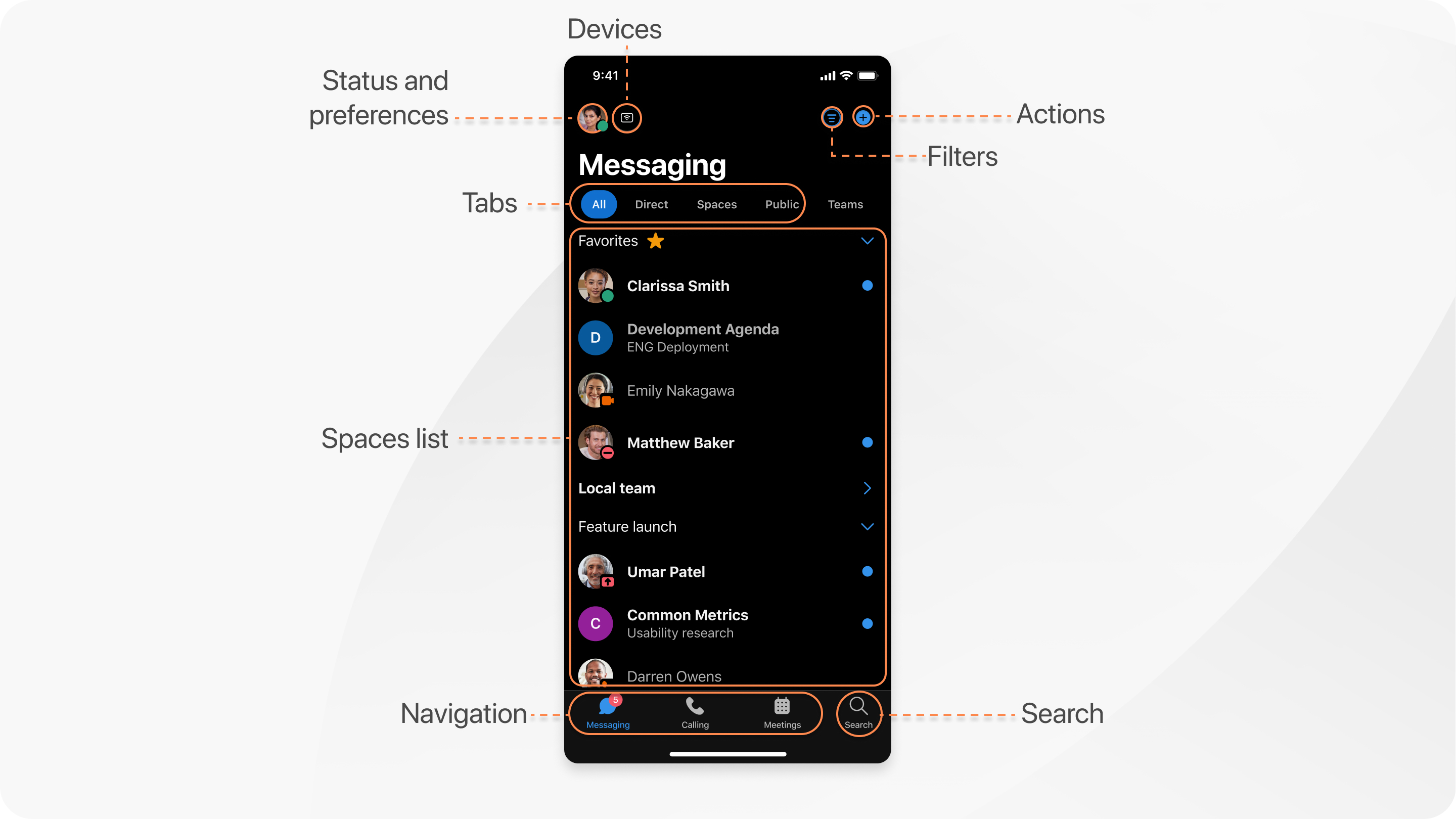
Android
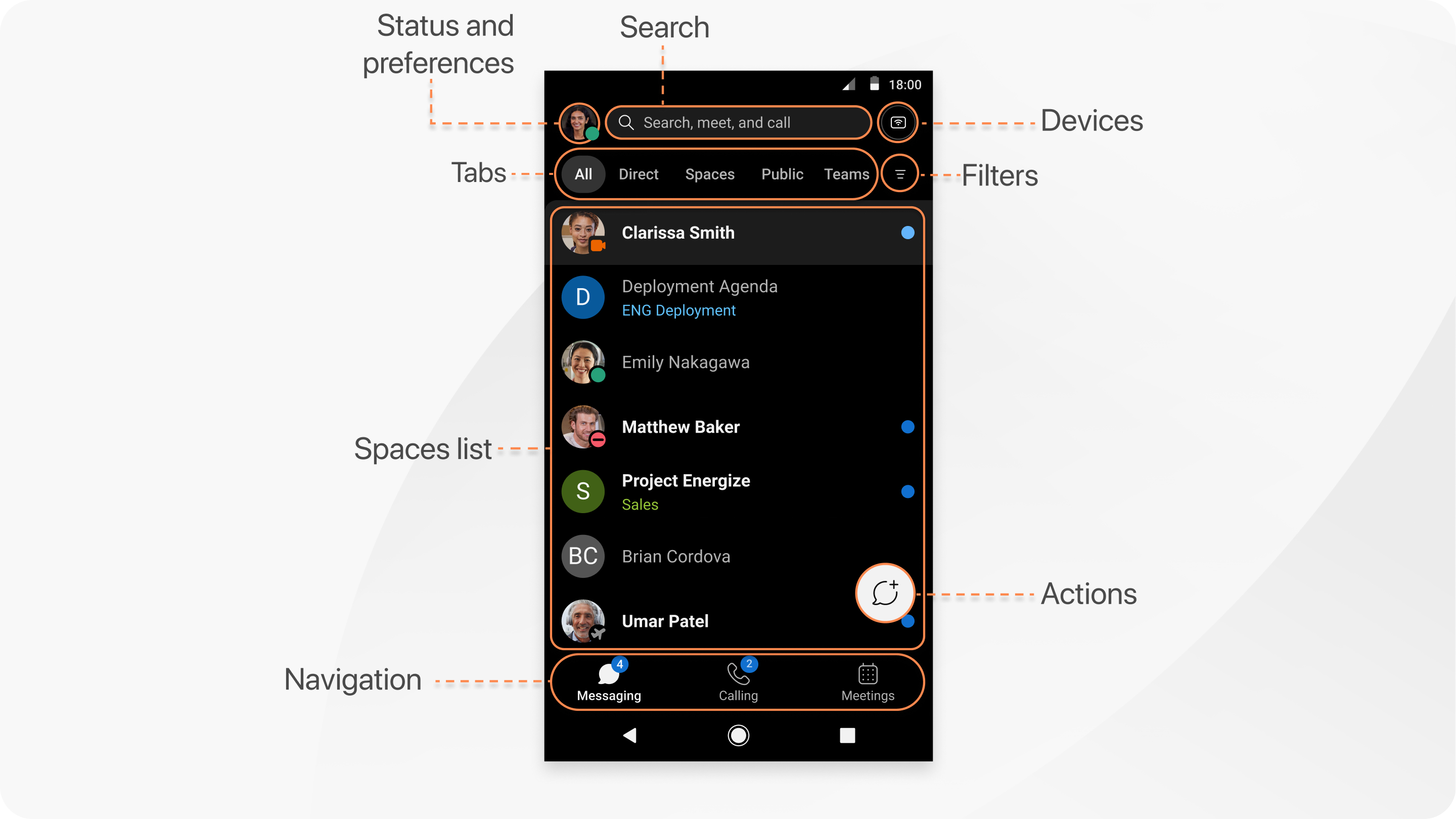
ナビゲーション メニュー
[メッセージング]、[通話]、[ミーティング] の間でビューを簡単に切り替えることができます。デフォルトでは [メッセージング] が表示されますが、タップするだけで [通話] や [ミーティング] に移動できます。スペースまたはチームに未読メッセージがある場合は、[メッセージング] の横にカウンターが表示されます。
iOSで![]() 検索 をタップするか、Androidで
検索 をタップするか、Androidで![]() 検索、ミーティング、通話 をタップして、会話の履歴 を検索して、会話している人、参加しているスペース、受信したメッセージ、必要なファイルを見つけます。
検索、ミーティング、通話 をタップして、会話の履歴 を検索して、会話している人、参加しているスペース、受信したメッセージ、必要なファイルを見つけます。
ステータスと環境設定
プロファイルをタップして画像または名前を更新したり、設定と環境設定にアクセスし、ステータスと空き状況を設定したりします。

デバイス
Webex デバイスと接続することもできます。 をタップしてください。
をタップしてください。
フィルター
使用可能なフィルターを表示するには、iOS で  または Android デバイスで
または Android デバイスで  をタップします。次に、見たいメッセージまたはスペースのみを表示するフィルターを選択します。
をタップします。次に、見たいメッセージまたはスペースのみを表示するフィルターを選択します。
タブとスペースのリスト
タブを使用してスペースまたはチームを選択し、以下から選べます。
-
すべて—すべてのスペース。
-
ダイレクト—他のユーザーとのスペース。
-
スペース—グループスペース。
-
Teams—あなたがメンバーであるチーム。
タブを選択すると、スペース リストには、選択と一致するコンテンツが表示されます。たとえば、[ダイレクト] を選択した場合、ダイレクト メッセージ スペースのリストが表示されます。
最後にアクティブだったスペースがスペース リストの一番上に表示されます。他のユーザーがあなたを新しいチームまたはスペースに追加すると、そのチームまたはスペースもここに表示されます。誰かがスペースに新しいメッセージを投稿すると、スペース名が太字になります。
設定したスペース フィルターにかかわらず、開催予定および進行中のミーティングは常にスペース リストの上部に表示されます。
時々、アイコンが表示され、スペースで起こっていることを知らせます。これらの通知には、受信した新しいメッセージと自分が追加されたスペースに関する情報が表示されます。
また、すぐに送信しない場合は、メッセージのドラフトも保持されます。下書きが残っているスペースの 隣に表示されます。
隣に表示されます。
スペースのアクティビティ
スペースを利用している場合、iOS では  、Android では
、Android では  をタップすると、次に示す実行可能なさまざまなアクティビティにアクセスできます。
をタップすると、次に示す実行可能なさまざまなアクティビティにアクセスできます。
ユーザー—スペースにいるユーザーを確認します。
コンテンツ:
-
ファイル—共有ファイル、写真、ビデオを検索します。
-
ホワイトボード—ホワイトボードでコンテンツを作成して共有します。
-
リンク:スペースで共有されているすべてのリンクを表示します。
-
録画—スペースで共有されているすべての録画を表示します。
ピン—スペースでピン留めされたメッセージを表示します。
Info—スペース情報を表示します。
アクション
iOS では  、Android では
、Android では  をタップして、以下から選択します。
をタップして、以下から選択します。
-
ダイレクト メッセージの送信—他のユーザーとダイレクト メッセージ スペース を作成します。
-
スペースを作成—グループ会話を開始。
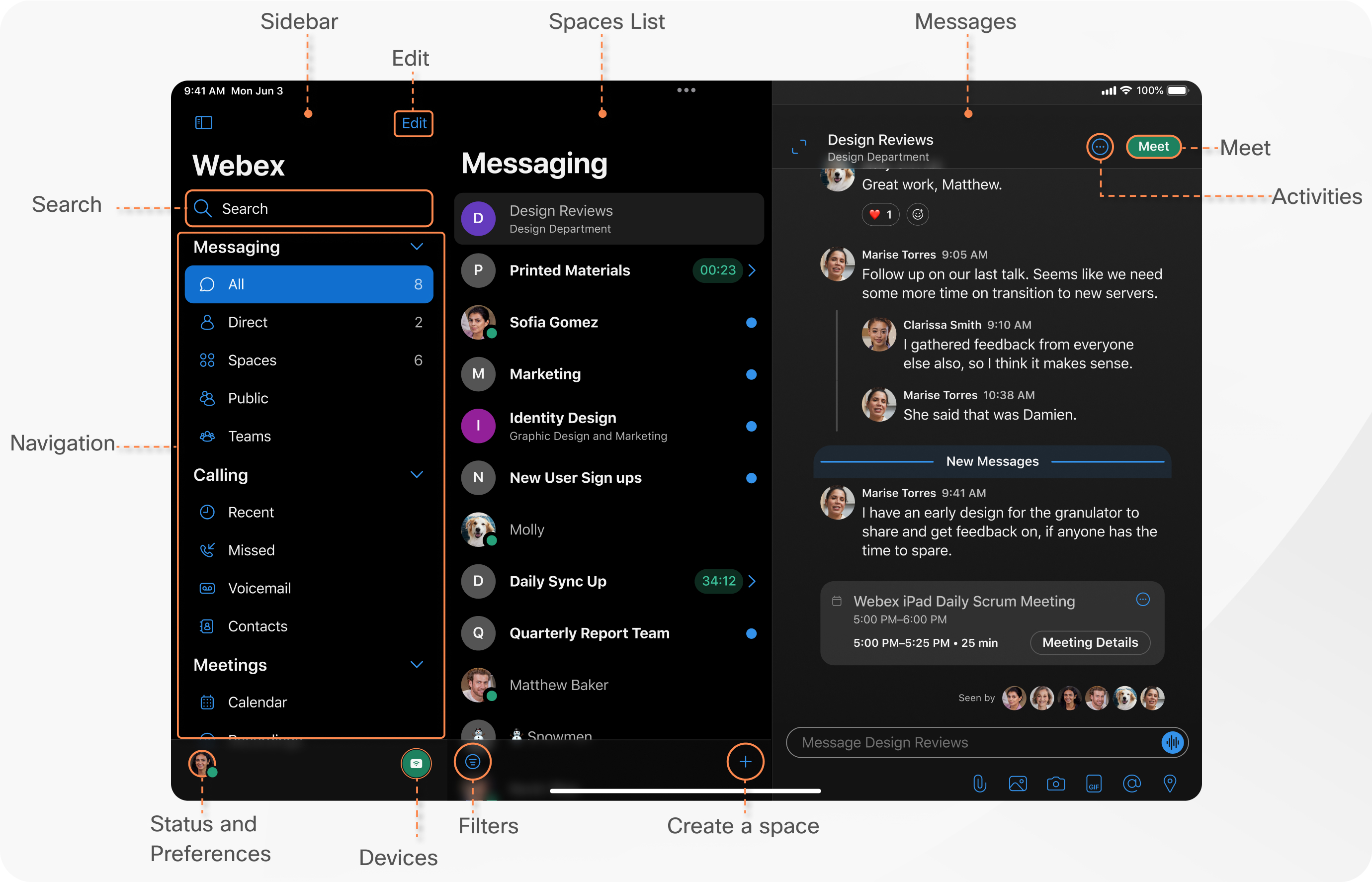
ナビゲーションのサイドバー
ここにはアプリ レベルのナビゲーションが表示されます。
ナビゲーション サイドバーの上部で  [検索] をタップすると、会話の履歴から会話したユーザー、利用したスペース、受け取ったメッセージ、必要なファイルをすばやく見つけることができます。
[検索] をタップすると、会話の履歴から会話したユーザー、利用したスペース、受け取ったメッセージ、必要なファイルをすばやく見つけることができます。
[メッセージ]、[通話]、[ミーティング] セクションを簡単に切り替えることができます。ドロップダウンの矢印をタップして、  各セクションを展開するか折りたたむ。
各セクションを展開するか折りたたむ。
[編集] をタップすると各セクションのコンテンツをカスタマイズできるため、重要なコンテンツにすぐにアクセスできます。各セクションでは表示する項目を選択したり、項目をドラッグ アンド ドロップして好きな順に並べ替えたりすることができます。終了したら [完了] をタップします。
左にスワイプしてサイドバーを非表示にすると、コンテンツを表示するスペースが広がります。右にスワイプすると、再びサイドバーが開きます。
ステータスと環境設定は、サイドバーの下部に表示されます。プロファイルをタップして画像または名前を更新し、設定と基本設定にアクセスして空き状況を設定します。

サイドバーの下部からデバイスに接続することもできます。![]() をタップします。
をタップします。
スペース リスト、フィルター、アクション
ここでは、[メッセージング]、[通話]、または [ミーティング ] セクションから選択した項目に応じて、スペース、チーム、通話、またはミーティングのリストが表示されます。
スペース リストを開いたら、他のユーザーとのスペースまたはダイレクト メッセージ スペースを左にスワイプしてショートカット メニューを表示し、次の中から選択します。
-
ピーク—スペースを覗き込みます。
-
Favorite—スペースのお気に入り。
-
詳細—次など、その他のオプションを参照してください。スペースを非表示、通知をミュート、スペースリンクをコピーします。
時々、アイコンが表示され、スペースで起こっていることを知らせます。これらの通知には、受信した新しいメッセージと自分が追加されたスペースに関する情報が表示されます。
また、すぐに送信しない場合は、メッセージのドラフトも保持されます。下書きが残っているスペースの 隣に表示されます。
隣に表示されます。
スペース リストの下部で ![]() をタップし、使用可能なフィルターを表示します。次に、見たいメッセージまたはスペースのみを表示するフィルターを選択します。
をタップし、使用可能なフィルターを表示します。次に、見たいメッセージまたはスペースのみを表示するフィルターを選択します。
会話を開始するには、リスト エリアの一番下の ![]() をタップし、次のいずれかを選択します。
をタップし、次のいずれかを選択します。
-
ダイレクト メッセージの送信—他のユーザーとダイレクト メッセージ スペース を作成します。
-
スペースを作成—グループ会話を開始します。
-
チームの作成—プロジェクトまたは部署のチームを作成 します。
スペースのアクティビティ
スペースを利用している際に ![]() をタップすると、次のようなさまざまなアクティビティにアクセスできます。
をタップすると、次のようなさまざまなアクティビティにアクセスできます。
ユーザー—スペースにいるユーザーを確認します。
コンテンツ:
-
ファイル—共有ファイル、写真、ビデオを検索します。
-
ホワイトボード—ホワイトボードでコンテンツを作成して共有します。
-
リンク:スペースで共有されているすべてのリンクを表示します。
-
録画—スペースで共有されているすべての録画を表示します。
ピン—スペースでピン留めされたメッセージを表示します。
スケジュール—スペースからミーティングを作成するか、スペースにスケジュールされたミーティングのリストを取得します。
Info—スペース情報を表示します。
メッセージ作成領域をタップして画面上のキーボードを開き、テキストを入力し、編集します。キーボードのピンチを閉じたのを最小化するには、2 本の指で小さなキーボードを押し続け、画面を移動できます。キーボードをピンチして、フルサイズに戻してください。
キーボードを非表示または閉じるには、 をタップします  。
。
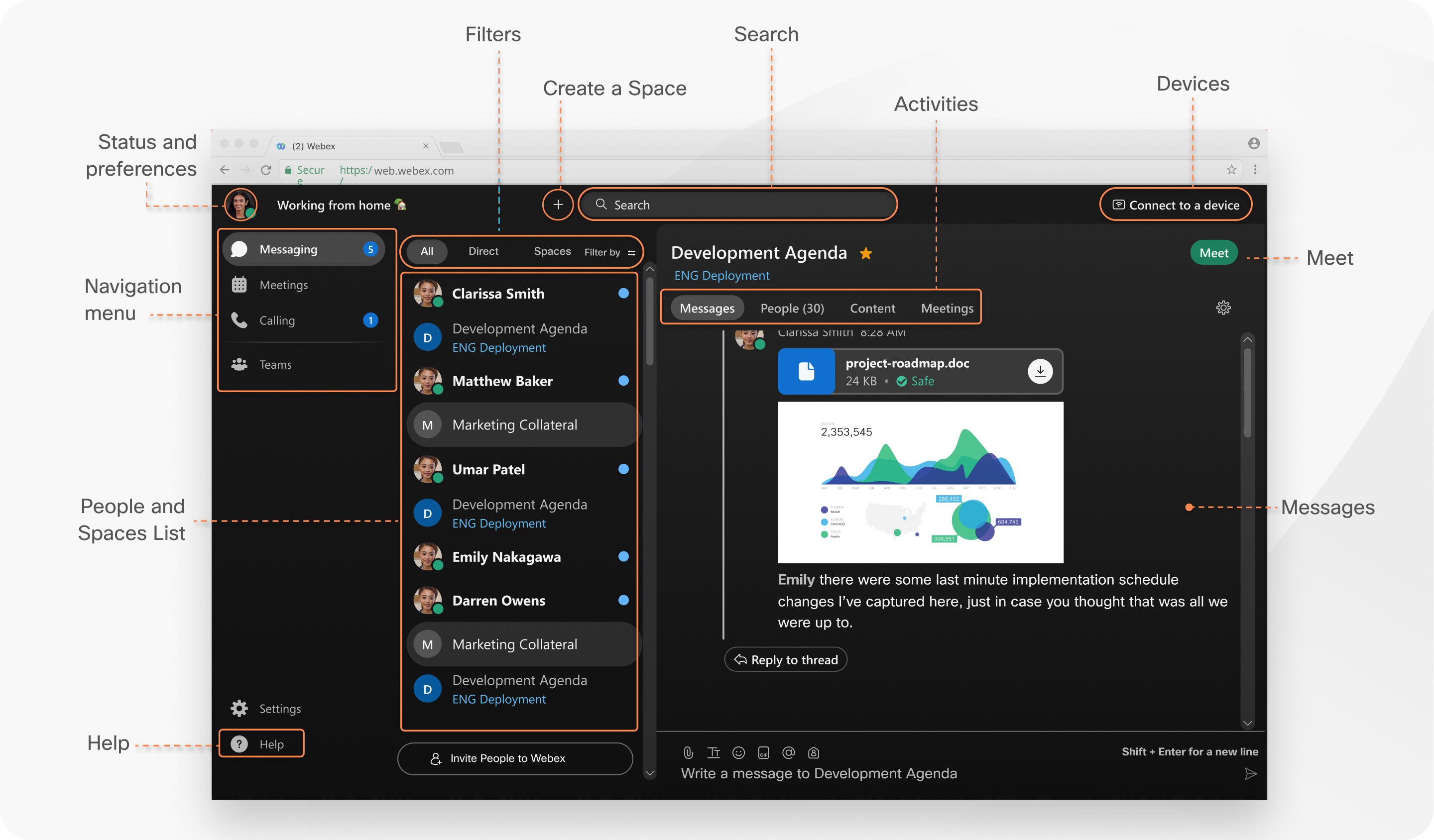
サービス プロバイダーから Webex をサブスクライブしている場合、Web 版 Webex アプリは、サービス プロバイダーからの通話を統合しない点に注意してください。最新の機能と最良のユーザー エクスペリエンスを得るために、デスクトップとモバイル アプリをダウンロードして使用することを推奨します。
アプリのヘッダー
アプリのヘッダーでプロファイルをクリックして、画像または名前を更新し、設定と基本設定にアクセスして、空き状況を設定します。

[ステータスを設定] をクリックしてリストからステータスを選択するか、必要なステータスを作成して共有することで、自分が何をしているのかを同僚が把握できるようにします。
![]() をクリックし、次から選択します。
をクリックし、次から選択します。
-
ダイレクトメッセージの送信—他のユーザーとダイレクトメッセージスペース を作成する
-
スペースの作成— グループ会話を開始
-
電話をかける - 誰かに電話をかける
-
連絡先の追加—連絡先リストにユーザーを追加します。
会話の履歴から会話したユーザー、利用したスペース、受け取ったメッセージ、必要なファイルを検索するには、![]() [検索] をクリックします。
[検索] をクリックします。
[デバイスに接続] メニューから Webex デバイスを自動的に接続できます。接続されると、画面を共有し、通話を開始、またはスペースを開くことができます (Webex Board)。
フィルター、タブ、スペース リスト
 をクリックすると、使用可能なフィルターが表示されます。次に、見たいメッセージまたはスペースのみを表示するフィルターを選択します。
をクリックすると、使用可能なフィルターが表示されます。次に、見たいメッセージまたはスペースのみを表示するフィルターを選択します。
タブでスペース リストを整理することもできます。フィルター メニューの [個別の DM とスペース] を選択します。その後、ダイレクト メッセージやスペースの間で切り替えを行い、次のオプションを使用して重要な会話を抽出できます。
-
すべて—すべてのスペース。
-
ダイレクト—他のユーザーとのスペース。
-
スペース—グループスペース。
タブを選択すると、スペース リストには、選択と一致するコンテンツが表示されます。たとえば、[ダイレクト] を選択した場合、ダイレクト メッセージ スペースのリストが表示されます。
ユーザーとスペースのリスト
最後にアクティブだったスペースがスペース リストの一番上に表示されます。他のユーザーがあなたを新しいチームまたはスペースに追加すると、そのチームまたはスペースもここに表示されます。誰かがスペースに新しいメッセージを投稿すると、スペース名が太字になります。
時々、アイコンが表示され、スペースで起こっていることを知らせます。これらの通知には、受信した新しいメッセージと自分が追加されたスペースに関する情報が表示されます。
また、すぐに送信しない場合は、メッセージのドラフトも保持されます。下書きが残っているスペースの 隣に表示されます。
隣に表示されます。
設定したスペース フィルターにかかわらず、開催予定および進行中のミーティングは常にスペース リストの上部に表示されます。
スペースのアクティビティ
別のユーザーとのグループまたは直接メッセージのいずれかにおいて、グループ ワークはスペースで行われます。スペースにいる場合、アクティビティ メニューのタブをクリックすると、次に示す実行可能なさまざまなアクティビティにアクセスします。
メッセージ—スペース内のすべてのメッセージを表示します。
ユーザー—スペースにいるユーザーを確認します。
コンテンツ:
-
ファイル—共有ファイル、写真、ビデオを検索します。
-
ホワイトボード—ホワイトボードでコンテンツを作成して共有します。
スケジュール—スペースで今後のミーティングを表示します。
スペースにいる場合は、ユーザーと通話を行ったり、スペースの全員とワンクリック ミーティングを開始したりできます。次から選択できます:
-
 - ユーザーとのビデオ通話を行います。
- ユーザーとのビデオ通話を行います。 -
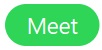 - このスペースにいる全員とのミーティングを開始します。
- このスペースにいる全員とのミーティングを開始します。


